あるハードディスクの 7 年分の S.M.A.R.T. 情報ログ
2016/08/15

今回不調になったハードディスクの S.M.A.R.T. の情報を CrystalDiskInfo で 7 年間ログを取っていました。
ハードディスクが壊れる予兆を察知するための参考データになるのではないかと思い公開します。
ログは、CrystalDiskInfo のグラフ機能によるグラフで公開します。
最後の状態
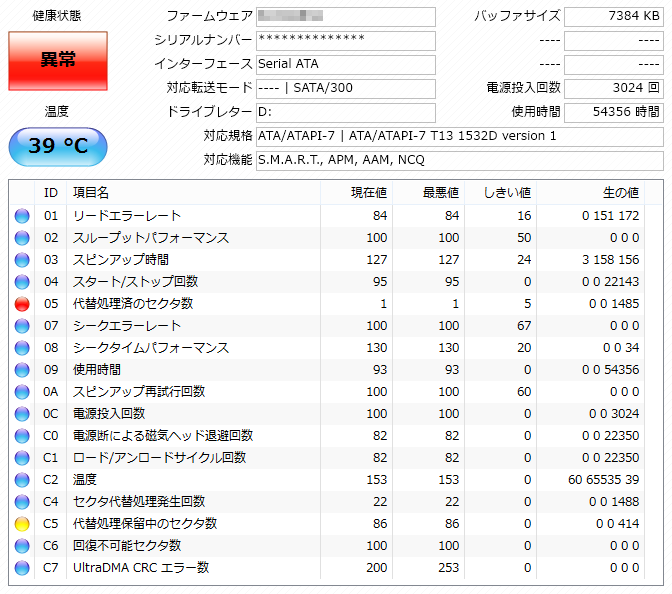
*生の値は 2 バイト区切りの 10 進数表示です。
グラフ
生の値
[05] 代替処理済のセクタ数
![CrystalDiskInfo グラフ [05] 代替処理済みセクタ数](http://sikoudasu.com/wp-content/uploads/2016/08/CrystalDiskInfo-05-Reallocated-Sector-Cout-Graph.png)
このグラフだと分かりづらいのですが、代替処理済のセクタ数が、2010 年 10 月に 1 に 2011 年 9 月に 2 に 2013 年 3 月に 3 にと急に上昇する前までは平均すると約 1.5 年に 1 づつ増えていってます。
代替処理済のセクタ数は 1 年に 1 づつぐらいのゆっくりとした上昇なら問題ありません。
問題は急に上昇した時です。
このハードディスクの場合は 2014 年 8 月に急に上昇しています。
PC を購入して、6 年経過、ハードディスクの使用時間が 4.3 万時間のときに起きました。
そのときは、まず 3 が 4 になり、その1日後には 5 になり、その 3 日後には 15 になり、さらにその 3 日後には 25 になりと、増えだしてから 1 ヶ月後には 900 を越えました。
[09] 使用時間
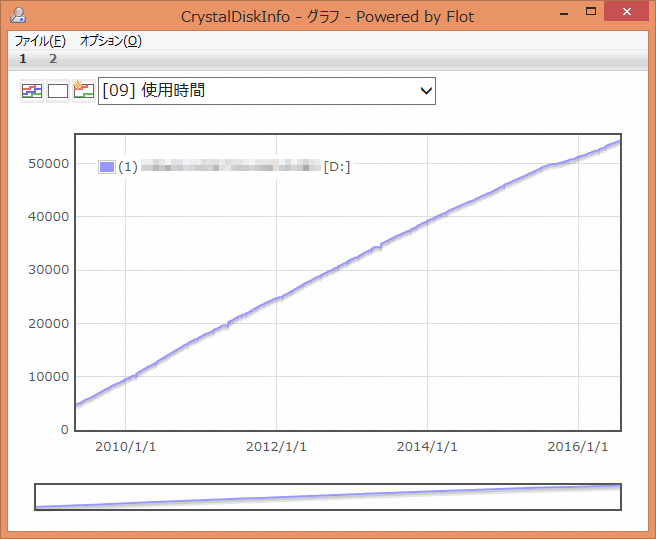
自分は一度 PC の電源を入れたらあまり切らないので使用時間は多目かもしれないです。
[0C] 電源投入回数
![CrystalDiskInfo [0C] 電源投入回数 グラフ](http://sikoudasu.com/wp-content/uploads/2016/08/CrystalDiskInfo-0C-Power-Cycle-Count-Graph.png)
2014 年から上昇が速くなっているのは、Windows 8.1 を導入してから、Windows XP の時は、休止とスリープがうまく機能しなかったのが、Windows 8.1 では機能するようになったので、それをよく使うようになったためだと思われます。
[C2] 温度 (°C)
![CrystalDiskInfo [C2] 温度 (°C) グラフ](http://sikoudasu.com/wp-content/uploads/2016/08/CrystalDiskInfo-C2-Temperature-Graph.png)
日本の四季に連動しています。
自分は、普段 Windows は標準アカウントでログオンしています。
Windows XP の時は、CrystalDiskInfo は管理者アカウントでログオンしたときにしか起動していませんでした。
Windows 8.1 を導入してからは、標準アカウントでログオンした時も起動するようにしました。
2014 年から密度が高くなっているのはそのためです。
[C4] セクタ代替処理発生回数
![CrystalDiskInfo [C4] セクタ代替処理発生回数 グラフ](http://sikoudasu.com/wp-content/uploads/2016/08/CrystalDiskInfo-C4-Reallocation-Event-Count-Graph.png)
このグラフは代替処理済のセクタ数のグラフとほぼ同じなのですが、最終的にはセクタ代替処理発生回数の方が値が 3 多いです。
[C5] 代替処理保留中のセクタ数
![CrystalDiskInfo [C5] 代替処理保留中のセクタ数 グラフ](http://sikoudasu.com/wp-content/uploads/2016/08/CrystalDiskInfo-C5-Current-Pending-Sector-Count-Graph.png)
896 まで途中下がったりもしながら急上昇して、そのあと 414 まで徐々に下がっています。
[C6] 回復不可能セクタ数
![CrystalDiskInfo [C6] 回復不可能セクタ数 グラフ](http://sikoudasu.com/wp-content/uploads/2016/08/CrystalDiskInfo-C6-Uncorretable-Sector-Count-Graph.png)
このハードディスクの場合、問題が発生してから、この値はディスクをよく使うと増えて、あまり使わないでいると下がるという動きをしていました。
現在値
現在値は低いほど状態が悪いことを表します。
(01) リードエラーレート
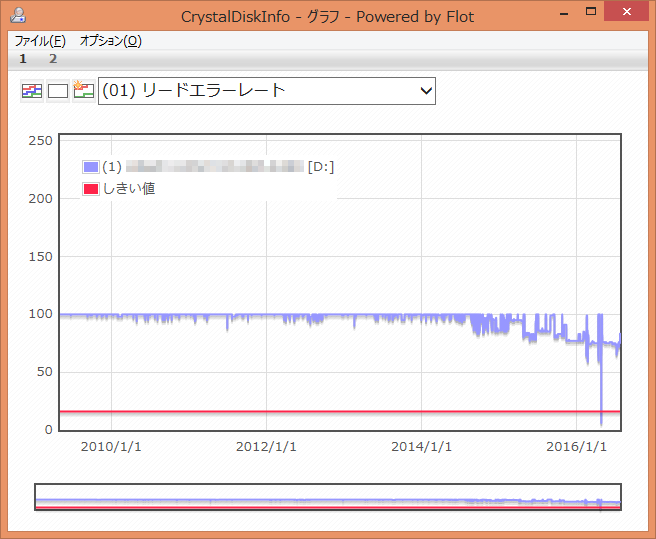
90 以上は必ずあった、リードエラーレートが 2014 年 9 月から 80 代の数字を出すようになりその後だんだん下がっていきます。
一番下がっているところは 6 になっています。
(02) スループットパフォーマンス
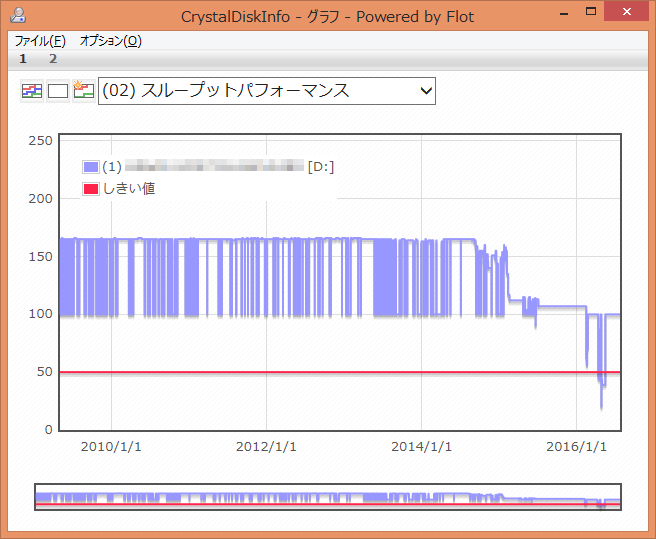
100 と 165 あたりを行き来していたスループットパフォーマンスは、問題が発生した後は 100 と 150 あたりを行き来するようになり、その後下がっていきます。
(03) スピンアップ時間
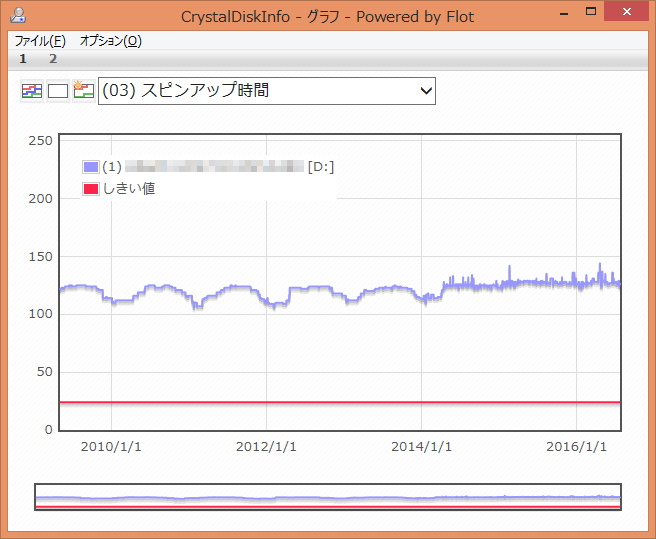
温度とシンクロしています。
恐らく、温度が高いと内部の油?の粘度が下がってスピンアップ時間が短くなるのでしょう。
2014 年から温度とシンクロしなくなっているのは、Windows 8.1 を導入してからこのハードディスクの使い方が変わったためだと思われます。
(04) スタート/ストップ回数
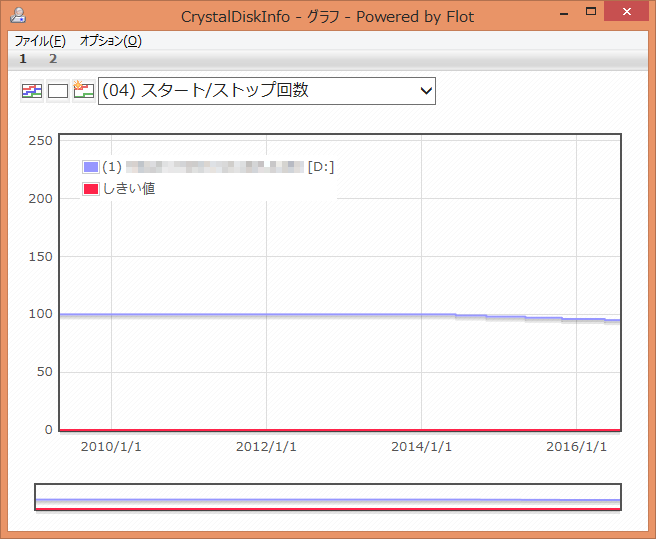
途中から下がっているのは、Windows 8.1 を導入してから、電源オプションで 2 分間ハードディスクのアクセスが無かったら電源を切る設定にしたためです。
そうすると PC の電源を入れている間にハードディスクは、複数回電源の ON と OFF を行うことがあるためです。
(05) 代替処理済のセクタ数
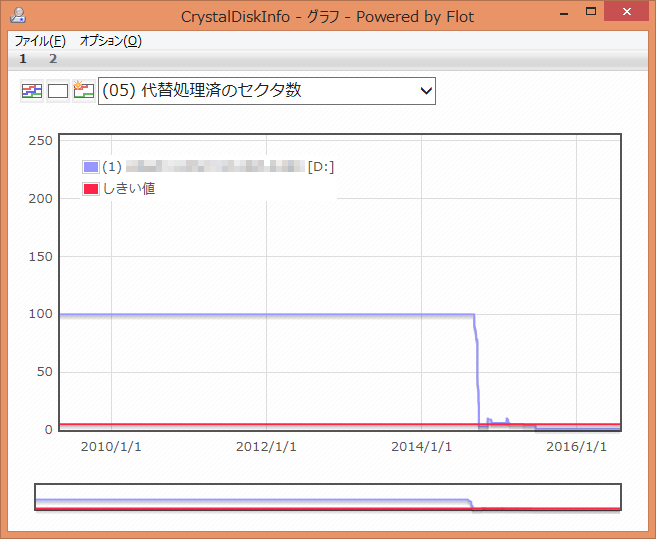
生の値の代替処理済のセクタ数が上がれば、こちらは下がります。
生の値の代替処理済のセクタ数は上がるばかりで下がることは無かったのに、こちらは途中わずかながら回復しているところがあります。
HDD Regenerator でセクタの修復を試みたらこのように回復しました。
回復している場所が 2 個所あるのですが、2 個所とも HDD Regenerator を使った結果です。
ただ、生の値の代替処理済のセクタ数の方は確実に増えています。
(07) シークエラーレート
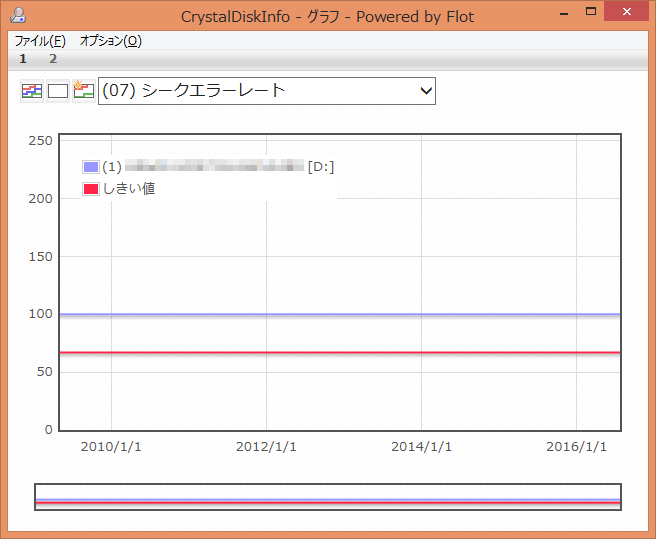
100 のまま変化が無いです。
(08) シークタイムパフォーマンス
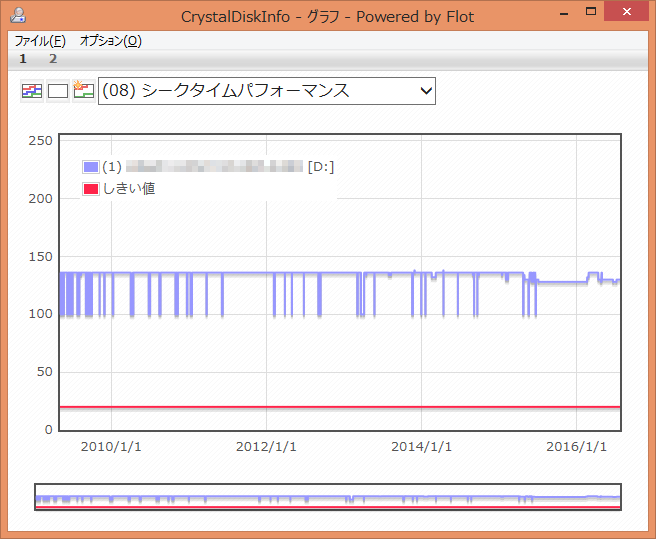
100 と 136 あたりを行き来していましたが、問題が発生したあとは、なぜか100には下がらなくなり 130 あたりを横這いするようになっています。
(09) 使用時間
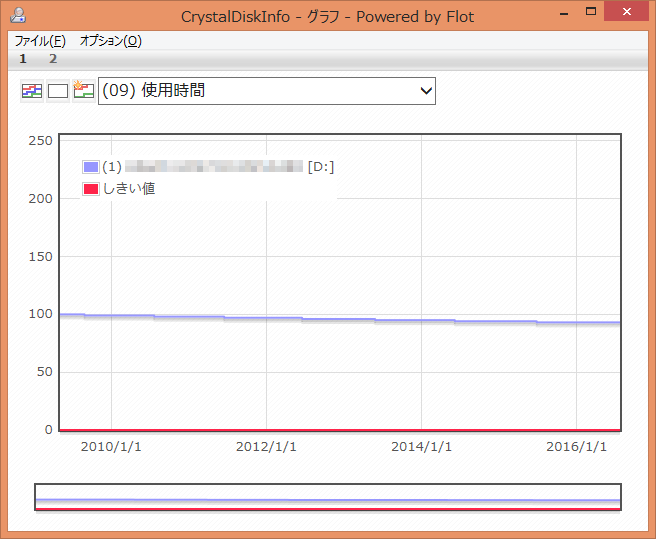
生の値の使用時間に連動してこちらは下がっていきます。
(0A) スピンアップ再試行回数
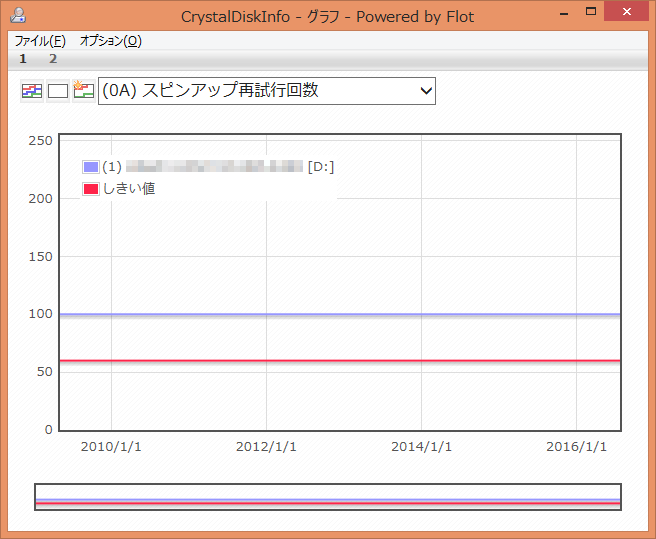
100 のまま変化がないです。
(0C) 電源投入回数
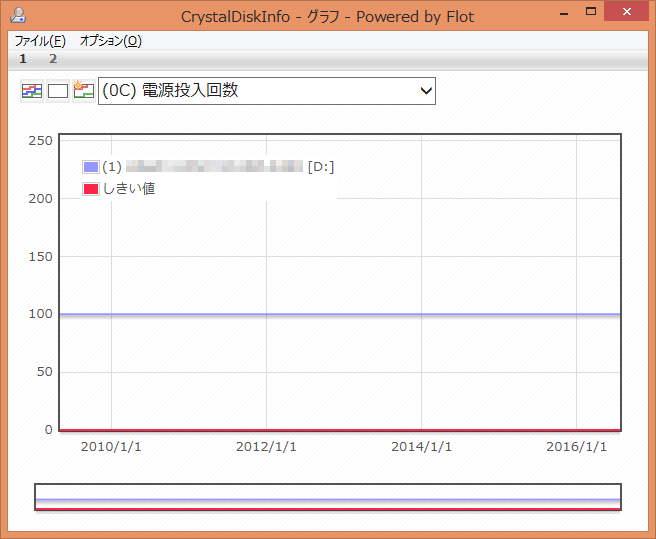
100 のまま変化がないです。
電源投入回数がもっと多ければ下がり始めたかもしれないです。
(C0) 電源断による磁気ヘッド退避回数
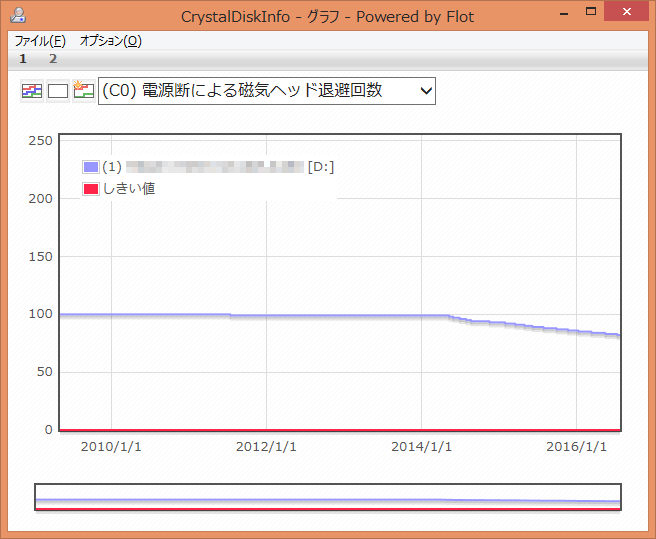
途中から下がっているのは、Windows 8.1 を導入してから、電源オプションで 2 分間ハードディスクのアクセスが無かったら電源を切る設定にしたためです。
(C1) ロード/アンロードサイクル回数
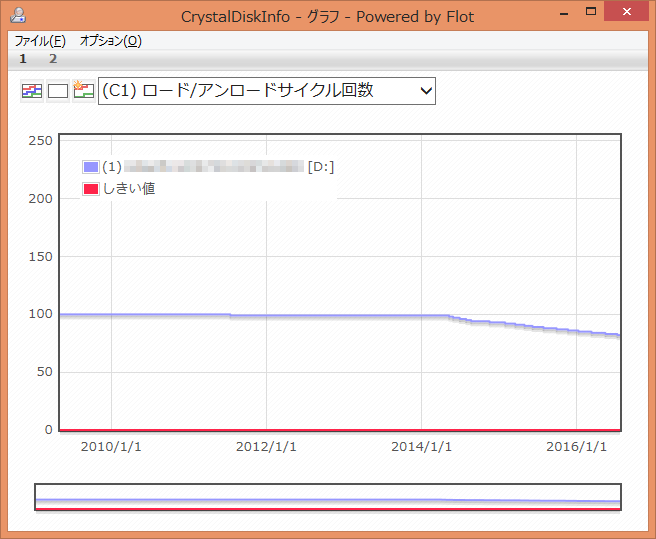
途中から下がっているのは、Windows 8.1 を導入してから、電源オプションで 2 分間ハードディスクのアクセスが無かったら電源を切る設定にしたためです。
(C2) 温度
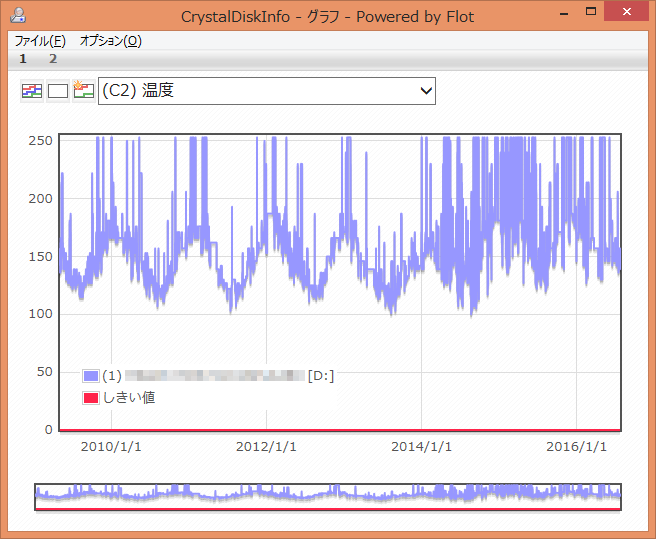
生の値の温度が上がれば下がり下がれば上がります。
(C4) セクタ代替処理発生回数
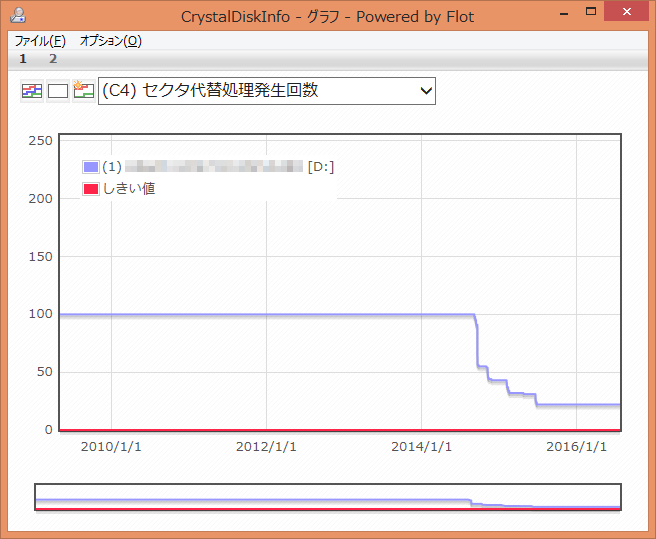
生の値のセクタ代替処理発生回数が上がればこちらは下がります。
(C5) 代替処理保留中のセクタ数
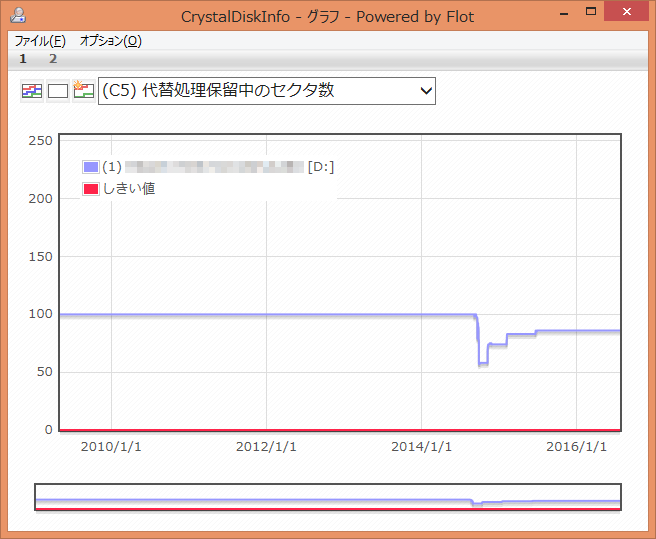
生の値の代替処理保留中のセクタ数が上がれば下がり下がれば上がります。
(C6) 回復不可能セクタ数
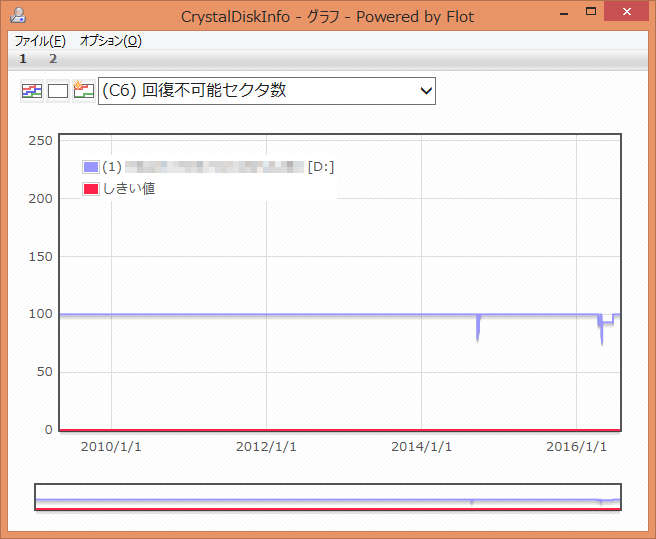
生の値の回復不可能セクタ数が上がれば下がり下がれば上がります。
(C7) UltraDMA CRC エラー数
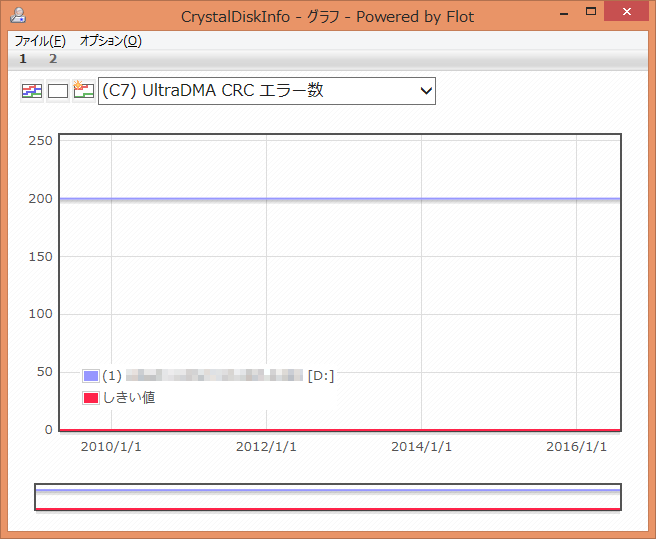
200 のまま変化がないです。
あとがき
別のハードディスクに Windows 8.1 をインストールしてからは、このハードディスクは、バックアップと、たまに使用する Windows XP のために使っていました。
今回のケースでは、代替処理済のセクタ数が急に上昇したことで異変を察知できました。
この異変を察知してからバックアップに使用するのは止めました。
Windows XP は使えなくなってもそれほど困らないので、Windows XP はそのままにしておきました。
異常が起きてからも Windows XP は特に問題なく起動して使えていました。
以前の記事に書きましたが、このハードディスクは、ファイルをコピーすると元のファイルと内容が異なっていることがあるという現象を起こします。
これでは、バックアップ用には使えません。
S.M.A.R.T. 情報の現在値がしきい値より下がると BIOS や OS が異常を知らせてくれますが、それまでは、監視ソフトなどをインストールしておかないと分かりません。
今回は、CrystalDiskInfo をインストールしてあったため異常を早めに知ることが出来ました。